
- U-NEXT(ユーネクスト)で動画や雑誌等をダウンロードして視聴したい
- インターネットに接続できない環境にてU-NEXT(ユーネクスト)の動画や雑誌等を視聴したい
- U-NEXT(ユーネクスト)で動画や雑誌等をダウンロード、オフライン視聴時の注意点を知りたい
上記のお悩みにお答えします。
これから紹介する手順を実際に自分で試して、 インターネットが繋がらない環境においてU-NEXT(ユーネクスト)で下記の作品を楽しく視聴できました。
- 日本ドラマ「オレンジデイズ」
- 雑誌「ぴあファミリー 子供と遊ぼう 首都圏版:2019-2020冬号」
- 雑誌「WORLD SOCCER DIGEST(ワールドサッカーダイジェスト):2020年1/2号」
- 雑誌「ハワイスタイル:No.60」
U-NEXT(ユーネクスト)31日間無料トライアルをお試ししたい方は下記のページを参考にしてみてください。
本ペーでは実際に試した下記の情報を紹介します。
- 動画や雑誌等ダウンロード、オフライン視聴時の注意点
- 動画や雑誌等ダウンロード設定確認方法
- 動画や雑誌等ダウンロード方法
- オフライン視聴方法
- ダウンロード作品の削除方法
U-NEXT(ユーネクスト)での動画ダウンロード、オフライン視聴時の注意点
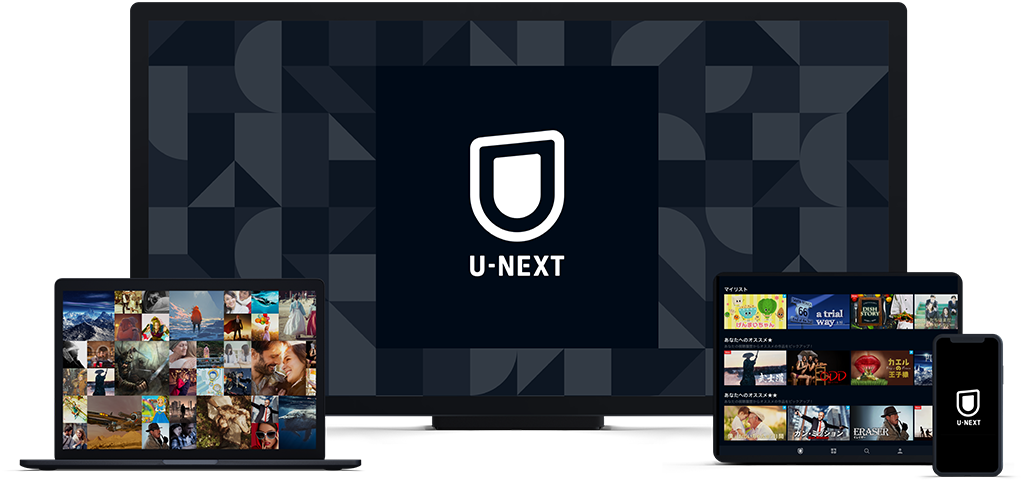
| 動画ダウンロード、オフライン視聴に関する注意点 |
|---|
| 動画ダウンロードはWi-Fi接続時のみ 有効(U-NEXTアプリ設定で対応)にしましょう。 携帯キャリアの回線で動画ダウンロードした場合、 回線使用容量が大きく増えるためです。 |
| 1つのデバイスにつき原則25本ダウンロード可能です。 動画ダウンロード先は下記の2パターンです。 ①U-NEXTアプリがインストール されている端末のストレージ ②U-NEXTアプリがインストール されている端末に外付けしているSDカード |
| U-NEXTで動画ダウンロードできる作品と できない作品があります。 例:動画ダウンロードできる作品 ダウンロードボタンが表示されています。 例:動画ダウンロードできない作品 |
| オフライン再生する際、端末の電力が使用されます。 十分に充電した状態での動画視聴、 またはモバイルバッテリーの常備をおすすめします。 |
| 公共交通機関等の場所でオフライン視聴する場合、 周囲の方へ配慮しましょう。 ・音声はイヤホンにて楽しむ ・歩きながらスマホの動画を観ない ・面白い動画の視聴は避ける ※笑いをこらえるの大変ですよ(実体験) |
>>Anker公式オンラインサイトはこちら
U-NEXT(ユーネクスト)での動画、雑誌等ダウンロード設定確認方法
U-NEXT(ユーネクスト)アプリを起動させ、画面左上のメニューを押下します。
設定・サポートメニューを押下します。
プレーヤー設定メニューを押下します。
下記の設定を確認します。
- ダウンロード時の画質
- Wi-Fiのみでダウンロードする設定の有効化
※通信料を消費するので有効は必須
ダウンロード時の画質は下記のいずれか1つを選択し、閉じるボタンを押下します。
- 標準:1GBあたり約2時間
同じ通信量で高画質より4倍の長さの動画視聴が可、一方、画質が劣る - 高画質:1GBあたり約0.5時間
同じ通信量で標準の1/4倍の長さの動画視聴が可、一方、画質が良い
U-NEXT(ユーネクスト)での動画ダウンロード方法
U-NEXT(ユーネクスト)アプリを起動させ、ダウンロードしたい動画または雑誌等のアイコン右下のメニューを押下します。
画面を下へスクロールさせます。
ダウンロードしたい動画、あるいは雑誌等の対象を選択します。
ダウンロードボタンを押下します。
ダウンロードしたい作品を選択します。
OKボタンを押下します。
ダウンロード対象作品が待機中になっていることを目視にて確認します。
ダウンロード対象作品がダウンロード完了するまで待ちます。
※おおよそ30秒~60秒程度
通信速度やダウンロード対象ファイルのサイズにより待ち時間は変動します。
U-NEXT(ユーネクスト)でのオフライン視聴方法
ダウンロード完了マークになったら、動画を押下して視聴します。
動画を視聴します。
U-NEXT(ユーネクスト)のダウンロード作品の削除方法
U-NEXT(ユーネクスト)アプリを起動させ、画面左上のメニューを押下します。
ダウンロード済みメニューを押下します。
ダウンロードしたい作品をスワイプまたは、右上のゴミ箱アイコンを押下します。
ダウンロードしたい作品をスワイプした場合(削除したい作品のみを消せる)
ゴミ箱アイコンが表示されて、スワイプした作品が画面に表示されていないことを目視にて確認します。
右上のゴミ箱アイコンを押下した場合(ダウンロード作品全てを消せる)
はいボタンを押下します。
削除したいダウンロードした作品が画面に表示されていないことを目視にて確認します。
まとめ:U-NEXT(ユーネクスト)を活用して空き時間や飛行機での暇つぶしにインターネット接続しないで動画や雑誌等を楽しもう!
事前に外出スケジュールが決まっている際、あらかじめ、U-NEXT(ユーネクスト)で視聴したい動画や雑誌等をダウンロードしておくことで移動時間に動画を楽しめます。
私は下記を視聴しました。
- 日本ドラマ「オレンジデイズ」
- 雑誌「ぴあファミリー 子供と遊ぼう 首都圏版:2019-2020冬号」
- 雑誌「WORLD SOCCER DIGEST(ワールドサッカーダイジェスト):2020年1/2号」
- 雑誌「ハワイスタイル:No.60」
U-NEXT(ユーネクスト)31日間無料トライアル方法は下記のページで解説しております。
また、こちらのページにて、ダウンロードしてオフライン再生できる動画配信サービス(VOD)16社調査結果を詳しく解説しているので、オフライン再生できる動画配信サービス(VOD)情報を知りたい方は参考にしてください。
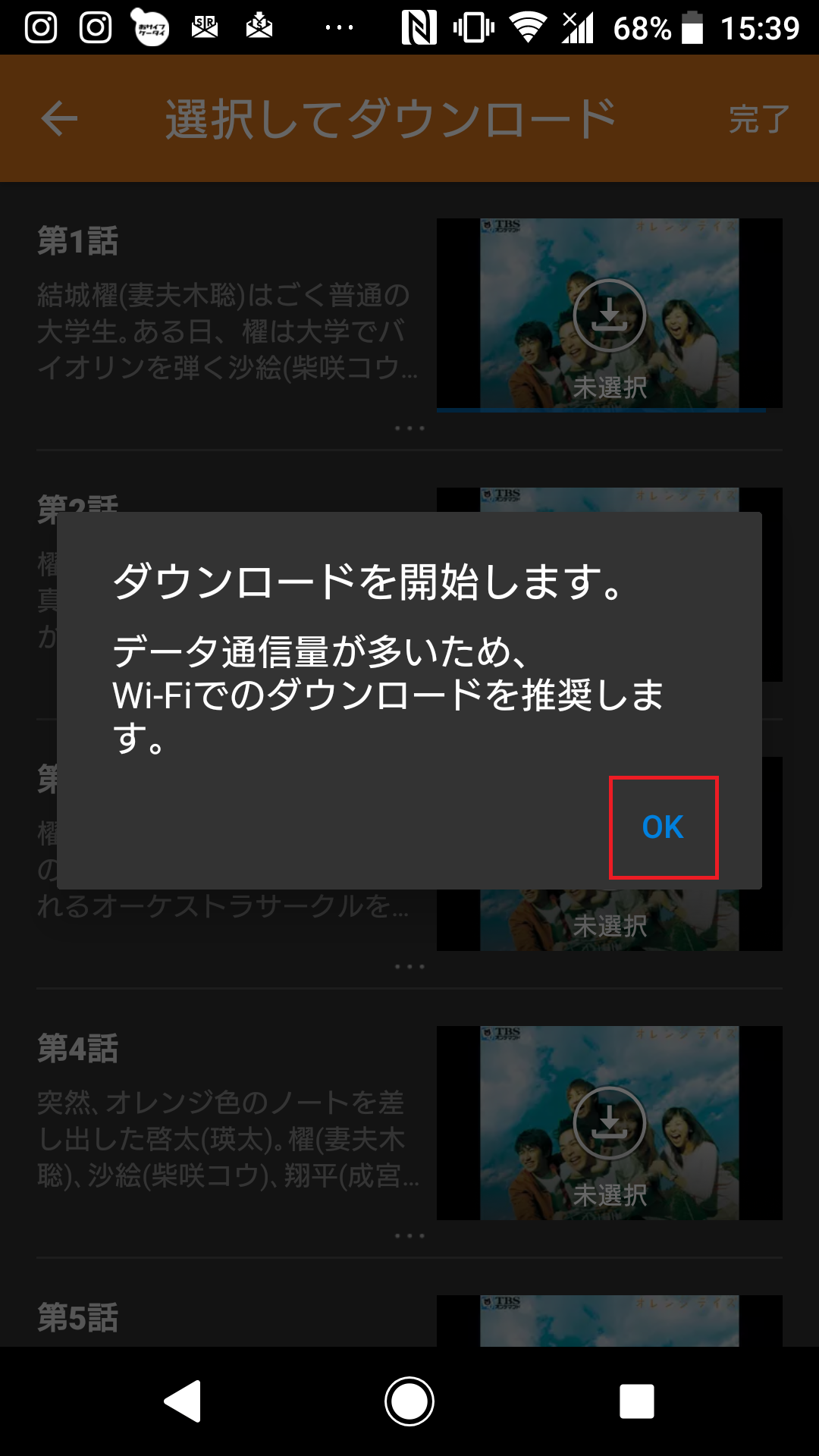
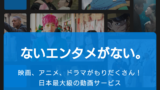
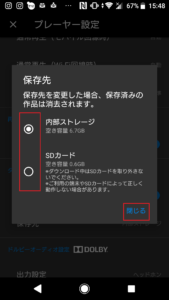
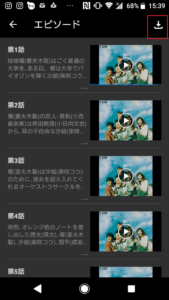
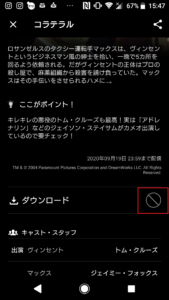

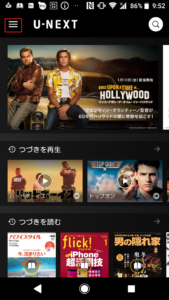

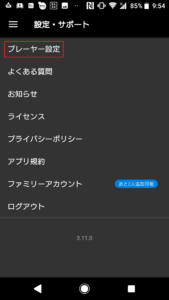

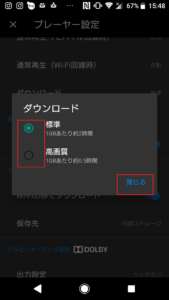



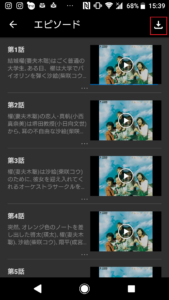




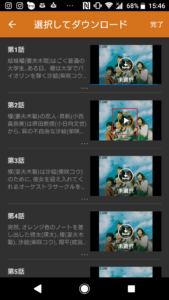

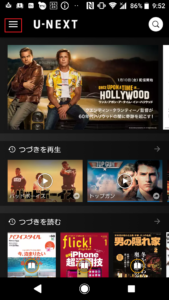
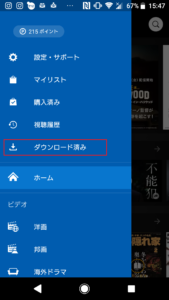
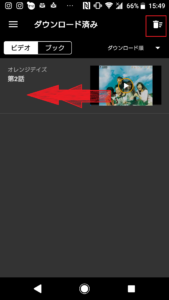
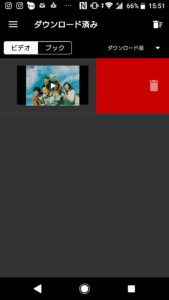

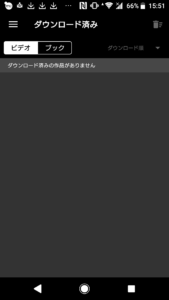


コメント